Zoomのウェビナーをアーカイブ配信する方法
Zoomのウェビナーはさまざまな目的で活用できる便利なツールです。
アーカイブや配信に関する知識を持っていれば、さらに使用しやすくなります。
ここでは、Zoomのウェビナーにおけるアーカイブ方法と配信について、詳しく解説します。
Zoomで録画する方法
Zoomを利用する際に配信した動画を録画しておけば、記録なども別に書く必要がなくなるので非常に便利です。
動画をキャプチャーできるソフトを使用して録画することも可能ですが、こうしたソフトを使用しなくてもZoomの画像を録画することは可能です。
Zoomのセミナーを録画するために利用できるのは、クラウドレコーディングとローカルレコーディングというやり方です。
配信中に録画ボタンを押すだけで、簡単に動画を保存することができます。この2つのやり方はそれぞれ特徴が異なっていて、どのようなやり方でZoomを使用しているかによっても、使用できる録画の方法が違います。
そのためにZoomで開催するセミナーを録画したい場合には、利用できる録画のやり方をあらかじめ確認しておいた方が良いでしょう。
有料の会員としてZoomを使用した方が、使用できる録画方法も多くなります。
ローカル保存
Zoomのセミナーを録画したい場合に利用できる機能の一つがローカル保存です。ローカル保存は、使用しているパソコンに、録画したセミナーなどの動画データを保存するやり方です。
データを保存する場所は、パソコン上の好きな場所を指定できます。ローカル保存を利用してZoomを録画するメリットは、保存した動画を時間がある時に編集できることです。
録画したセミナーをアーカイブする予定がある場合には、そのままの状態で使用するよりも編集しておいた方が、見やすくなります。
多くの人が動画ファイルを共有する場合にも便利な方法です。またパソコンに動画を保存しておけば、動画サイトにウェビナーの動画などをアップロードできるメリットもあります。
クラウドレコーディング
Zoomでセミナーを録画したい場合には、クラウドレコーティングで録画することもできます。
クラウドレコーティングとは、クラウド上に録画したデータを保存する方法です。この機能を利用するためには、有料の会員になる必要があります。
この方法を利用して録画することには多くのメリットがあり、使用しているパソコンの記憶領域を使用しなくて良いことも大きなメリットです。
記憶領域を大量に他のデータの保存のために使用している場合などは、特にメリットが大きいです。
他の端末からも見ることができることもクラウドレコーティングのメリットで、スマートフォンやタブレットを使用して、外出先から見ることもできます。多くの人がデータを共有しやすいことも、この方法のメリットです。
2種類のアーカイブ配信
Zoomのウェビナーをアーカイブ配信したい場合には、2種類の方法を選ぶことができます。
ここからは、この2つの方法について解説していきます。
1.オンデマンド配信
Zoomをアーカイブ配信する方法の一つが、オンデマンド配信という方法です。オンデマンド配信の特徴は、アーカイブされている動画ファイルを、ダウンロードしながら視聴できることです。
動画を見ている最中にも動画の続きをダウンロードできるので、時間をかけずに配信されている動画を見たい場合にも、利用しやすい方法です。
2.ダウンロード配信
Zoomのウェビナーは、ダウンロード配信という方法で、アーカイブ配信することも可能です。ダウンロード配信とは、アーカイブされた動画を完全にダウンロードした後に、動画を見ることができる方法です。
この方法を利用するためには、ストレージサービスなどを利用して動画を保存しておく必要があり、利用者にはアクセスをするための権限を与えておくことが必要です。
ウェビナー動画をアーカイブ配信するメリット
ここからは、Zoomで開催したウェビナーを録画した動画を、アーカイブ配信することのメリットについて、詳しく解説します。
1.いつでも視聴できる
ウェビナーの動画をアーカイブ配信するメリットの一つは、いつでも視聴できることです。
リアルタイムで配信する場合には、利用者が配信時間にスケジュールをあわせなければいけなくなりますが、アーカイブ配信をすれば、好きな時に見ることができます。
確認したい場所がある場合には、繰り返して見ることができることも大きなメリットです。
2.編集してクオリティを上げられる
録画した動画のクオリティを上げられることも、アーカイブ配信をすることのメリットです。録画した動画をそのまま使用した場合、不要な部分が含まれることもあり、見ている人が飽きてしまうこともあります。
ですが、後から編集をすれば、効果音やテロップなどもつけることができるので、動画を見ている人が飽きにくくなります。
ウェビナー動画をアーカイブ配信するデメリット
ウェビナー動画をアーカイブ配信することには、デメリットもあります。そうしたデメリットの一つが、情報の発信が一方的になってしまうことです。
リアルタイムでウェビナーに参加すれば、参加者が質問をすることもできますが、アーカイブ配信ではそのようなことは不可能です。
また、アーカイブ配信ではいつでも見れるという安心感から逆に見ずにそのままになってしまうこともあるので注意が必要です。
Zoomウェビナーのオンデマンド配信の方法
アーカイブ配信の中でも、多くのメリットがあるのがオンデマンド配信です。この方法で配信することにより、動画の視聴者を制限することが可能です。
誰が動画を見たかを記録として残したい場合にも、オンデマンド配信機能は利用しやすい機能です。
Zoomウェビナーをオンデマンド配信するためには、ウェビナーの共有リンクを公開するための作業が必要です。
Zoomの公式サイトにアクセスしてログインし、メニューの中から「ウェビナー」を選択します。その後で、「ウェビナーをスケジュールする」の項目を選んだら、細かい項目を設定いていきます。
トピックや説明、期間などを設定することが可能です。必要な設定が全て終了した後は、「登録」オプションの項目の「必須」にチェックを入れる必要があります。
その後で、「ウェビナー」のオプション欄の「ウェビナーをオンデマンドにする」にもチェックを入れます。
さらに、「自動的にウェビナーを録画する」の項目にチェックが入っているかも、調べて置く必要があります。
最後に「スケジュール」を押せば完了です。この方法で必要な設定をおこなった後に、オンデマンド配信をしたいウェビナーを開催します。録画は自動的に開始されます。
Zoomのアーカイブ配信する方法まとめ
Zoomで開催したウェビナーをアーカイブ配信する方法について、ご紹介してきました。
Zoomのウェビナーをアーカイブ配信するためにはまずウェビナーを録画する必要があり、録画した映像をそのまま使用するよりも、必要な編集をしておいた方が見やすい動画になります。
配信をする方法を選ぶことも重要なポイントです。








 “御社のサービス・媒体資料を掲載してみませんか?”
“御社のサービス・媒体資料を掲載してみませんか?”